下载
因为adb工具是放在android sdk里platform-tools中的,所以只需要到浏览器(推荐使用Google Chroma)中搜索android sdk到官网进行下载即可,此时下载成功后是一个名为platform-tools的压缩包。
下载地址:Download Android SDK - free - latest version
解压
下载成功后,点击压缩包解压即可,默认会安装在C盘,如果不想安装在C盘,解压时路径选择安装到自定义的目录下即可,例如,我的安装路径为D:\android_sdk\platform-tools(一定要记住自己的安装目录),成功解压ADB工具后是这样的
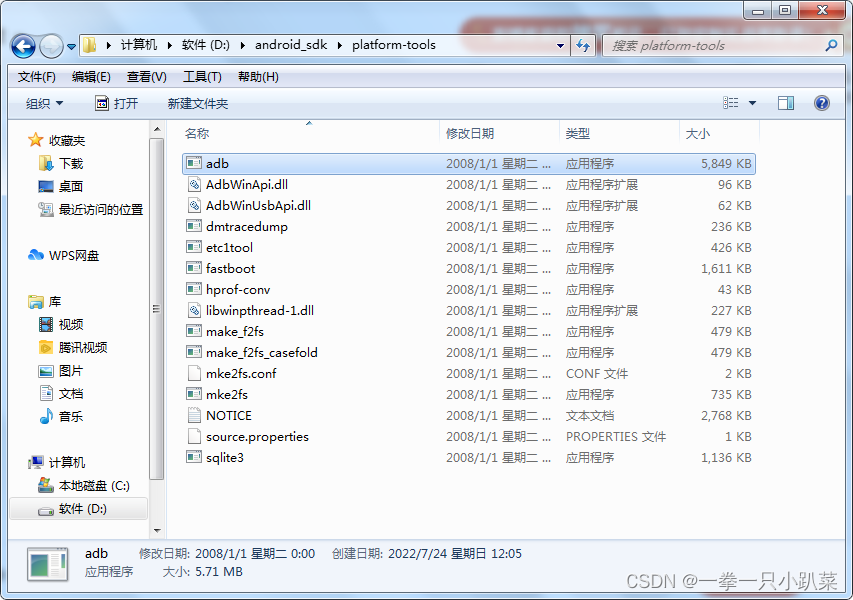
配置环境变量
步骤1、右击我的电脑(计算机),选择系统属性

步骤2、选择高级系统配置,点击环境变量
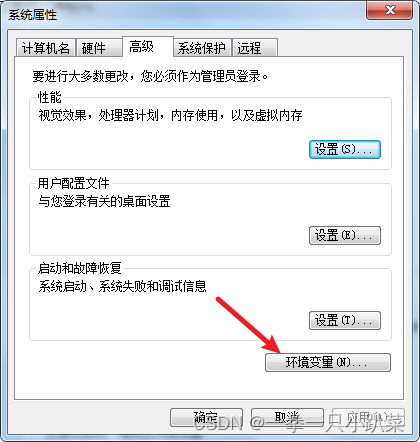
步骤3、选择系统变量,选择Path,将ADB的安装路径(即安装目录)添加至path中即可。
我用的是Windows 7的,Windows 10的环境配置也是差不多的,如果有不懂win10配置的小伙伴可以留言评论,我会出一期关于win10的环境配置文章。
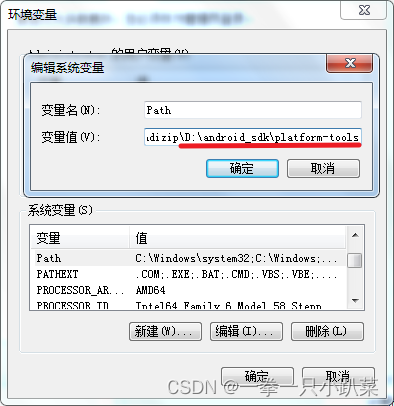
步骤4、验证是否添加成功,win+R快捷键,输入cmd打开命令窗口,输入:adb version
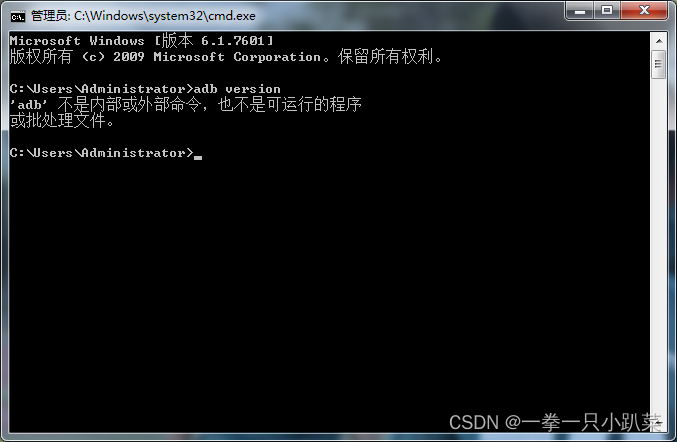
如果出现上图所示:**'adb' 不是内部或外部命令,也不是可运行的程序或批处理文件,**出现上述问题的原因可能是,没有配置环境变量,即没有将安装路径加入到系统变量path中;但是很显然,我们刚才是已经将路径添加到系统变量path中的,那么为何执行adb命令后仍然出现如上问题呢,如何解决呢?
解决办法:
只需要将adb工具包下的,adb.exe、AdbWinApi.dll、AdbWinUsbApi.dll这三个文件复制到C:\Users\Administrator即可
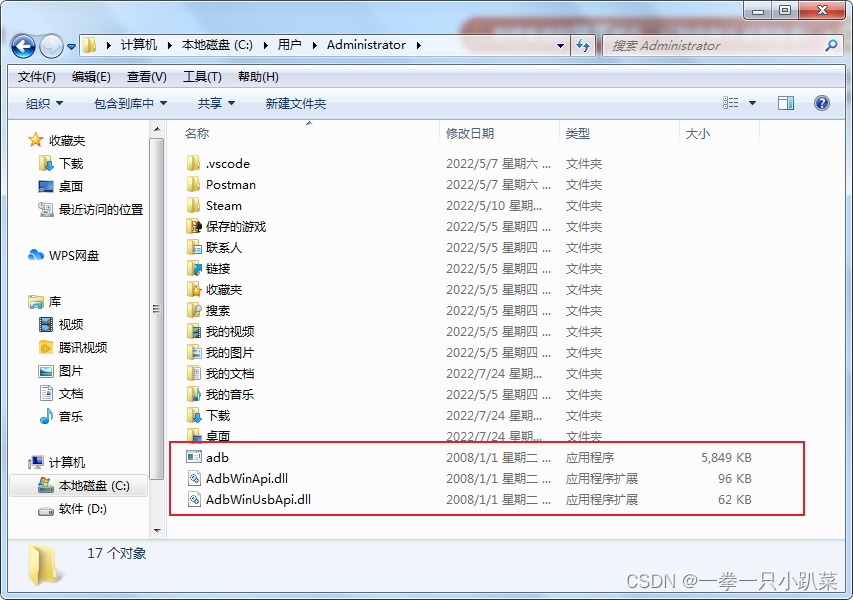
如何重新打开cmd命令窗口,输入:adb version验证,出现如下图所示则说明环境变量配置成功了,接下来就可以使用adb啦!
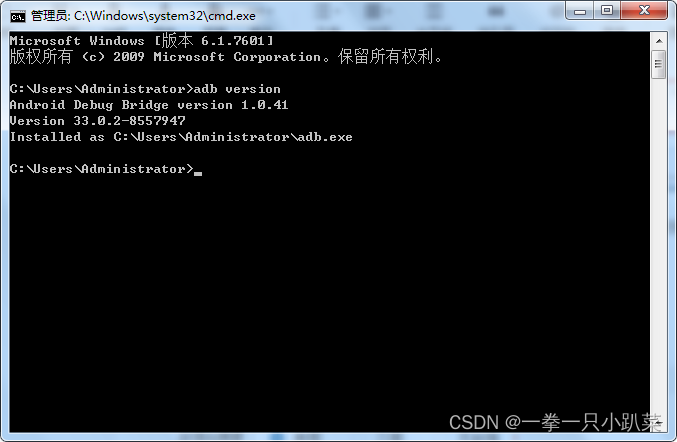
版权归原作者 一拳一只小趴菜 所有, 如有侵权,请联系我们删除。